Como alterar o tamanho dos slides no Google Slides
Slides Do Google Google Herói / / April 16, 2023

Última atualização em
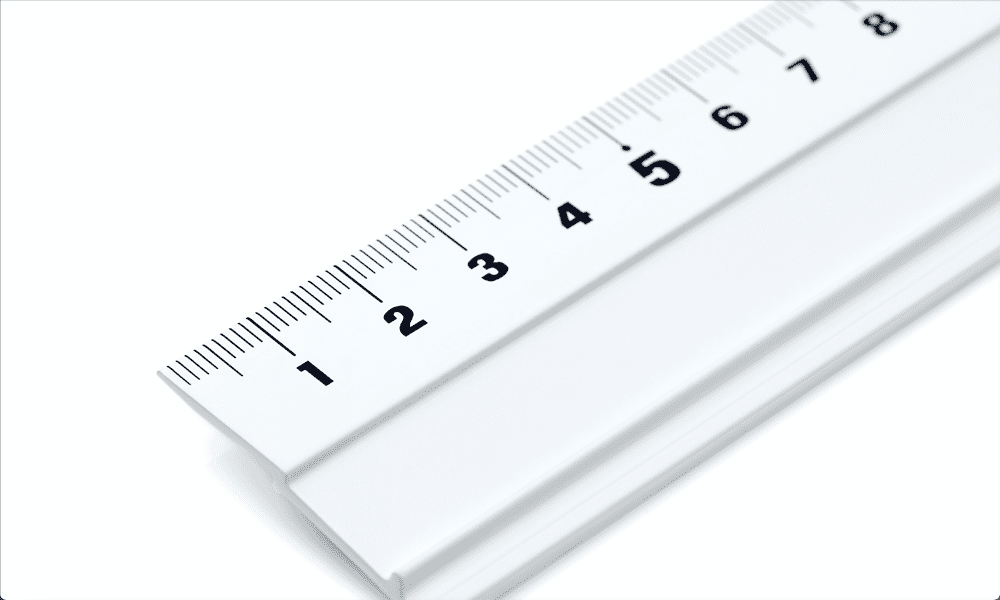
O Google Slides tem o tamanho ideal para apresentações, mas não tão bom para impressão. Saiba como alterar os tamanhos dos slides no Google Slides neste guia.
O Apresentações Google é um aplicativo gratuito baseado na Web que permite criar e exibir slides para apresentações. Os slides devem ser exibidos em um computador ou tela, e os tamanhos padrão dos slides refletem isso; eles correspondem aos tamanhos mais comuns de telas de computador e outros monitores.
Se você deseja imprimir seus slides, no entanto, esses tamanhos de slides predefinidos estão longe de serem ideais. Eles não combinam bem com os tamanhos de papel padrão usados em impressoras, o que significa que seus slides impressos podem acabar parecendo uma bagunça.
A boa notícia é que é rápido e fácil alterar o tamanho dos slides do seu documento para o que você quiser. Explicaremos como alterar os tamanhos dos slides no Apresentações Google abaixo.
Como alterar todos os tamanhos de slides no Google Slides
É simples alterar o tamanho de todos os slides da apresentação do Google Slides de uma só vez. Você pode fazer isso através das opções de configuração de página.
Para alterar todos os tamanhos de slide no Google Slides:
- Abre o teu Apresentação do Apresentações Google.
- Clique no Arquivo cardápio.
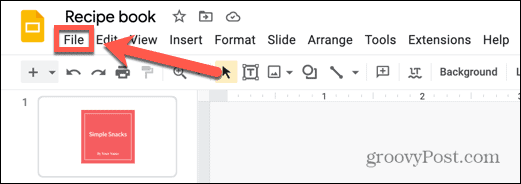
- Perto da parte inferior do menu, selecione Configurações da página.
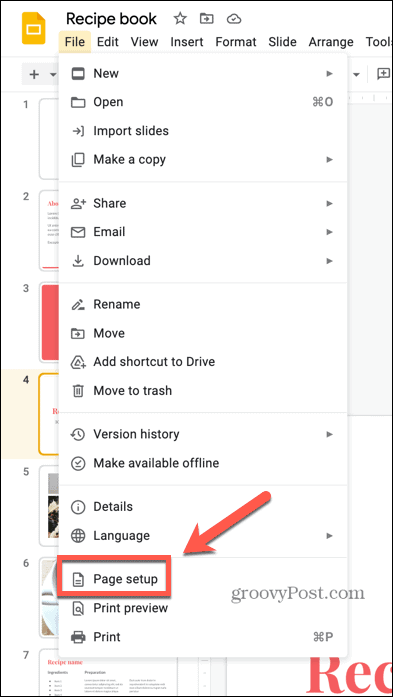
- Clique no menu suspenso de tamanho de página.
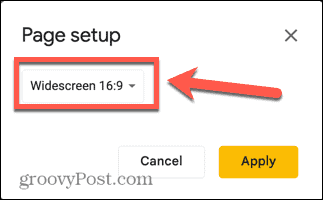
- Selecione uma das opções.
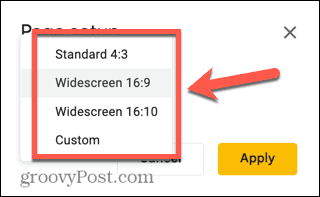
-
Padrão dá aos seus slides uma proporção de 4:3, o que significa que eles são um pouco mais largos do que altos.
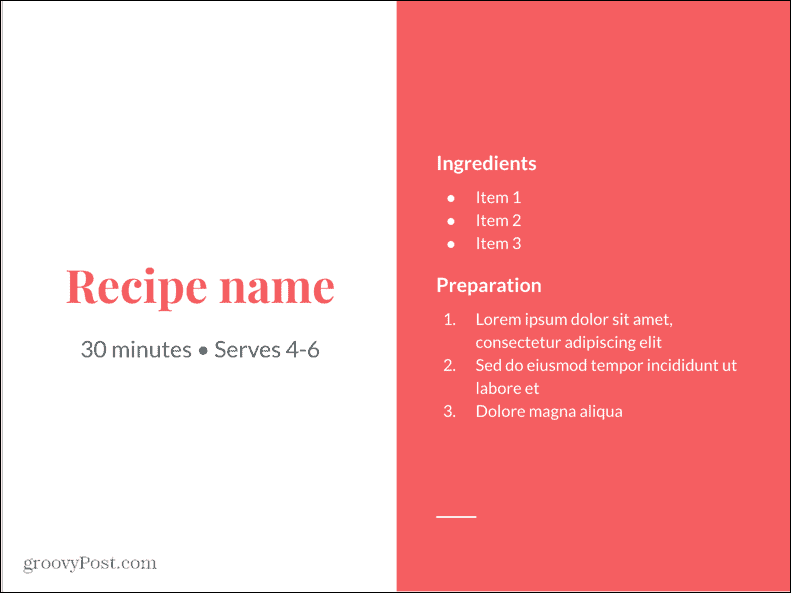
-
Widescreen 16:9 é um tamanho widescreen padrão, que é a proporção usada na maioria das televisões.
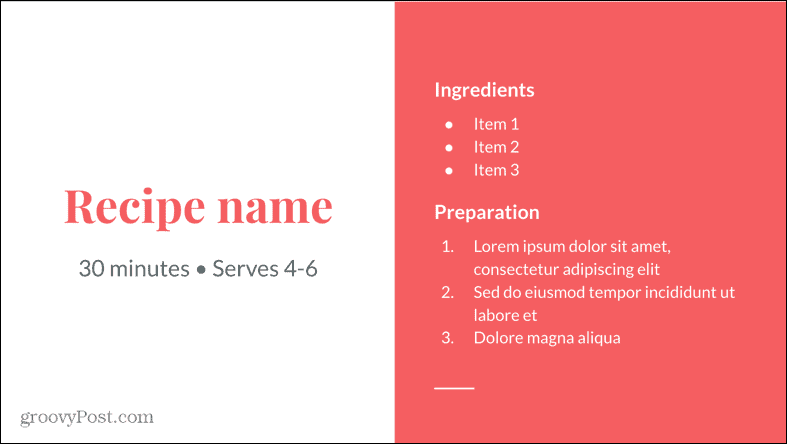
-
Widescreen 16:10 é semelhante a 16:9, mas os slides são um pouco mais altos para a mesma largura.
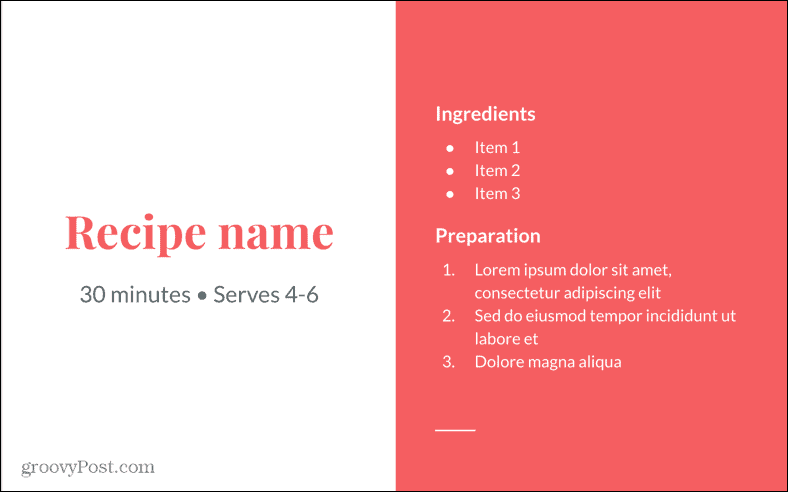
-
Personalizado permite que você escolha suas próprias dimensões. O primeiro valor é para a largura e o segundo para a altura.
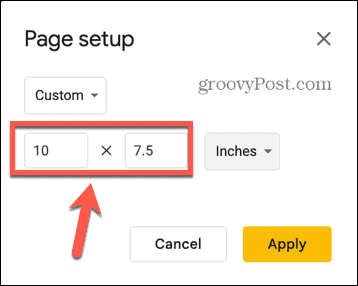
- Você pode optar por usar unidades de polegadas, centímetros, pontos ou pixels.
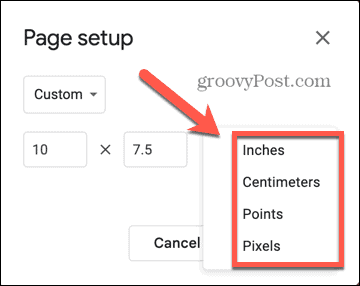
- Se estiver imprimindo em papel US Letter, defina a largura para 11 polegadas e a altura para 8,5 polegadas. Você precisará desses valores ao contrário se seus slides são retrato ao invés de paisagem.
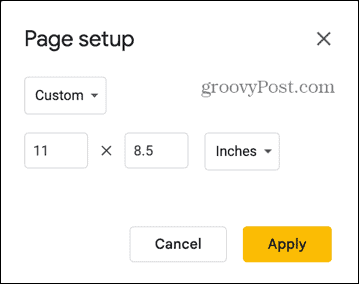
- Se estiver imprimindo em papel A4 do Reino Unido, defina a largura para 29,7 centímetros e a altura para 21 centímetros.
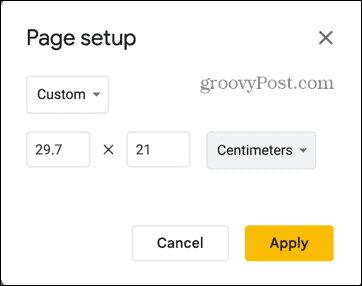
- Quando estiver satisfeito com suas dimensões, clique em Aplicar.
- O tamanho de todos os slides será alterado.
Como alterar o tamanho de um único slide no Google Slides
As configurações usadas na Configuração da página serão aplicadas a todos os slides do documento. Não há como editar o tamanho de um único slide e deixar os outros como estão.
Se você deseja alterar apenas o tamanho de um único slide, precisará criar um novo documento do Google Slides contendo esse slide e alterar o tamanho do slide em seu novo documento. Você pode então imprimir este slide no tamanho apropriado.
O slide em sua apresentação original permanecerá do mesmo tamanho de todos os outros.
Para alterar o tamanho de um único slide no Apresentações Google:
- Abre o teu Apresentação do Apresentações Google e selecione o slide cujo tamanho deseja alterar.
- Clique com o botão direito do mouse na miniatura do slide à esquerda da janela principal.
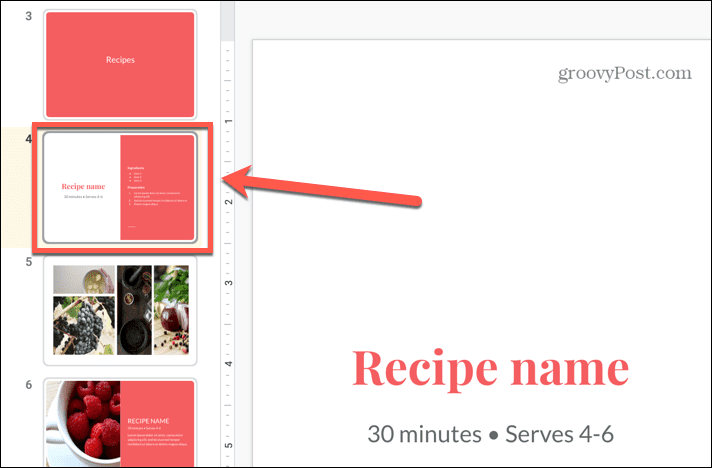
- Selecione cópia de.
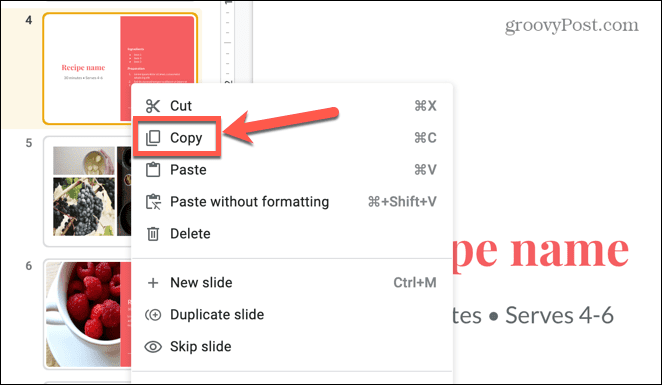
- Para criar rapidamente uma nova apresentação do Google Slides, abra uma nova guia do navegador e digite novo na barra de endereço.
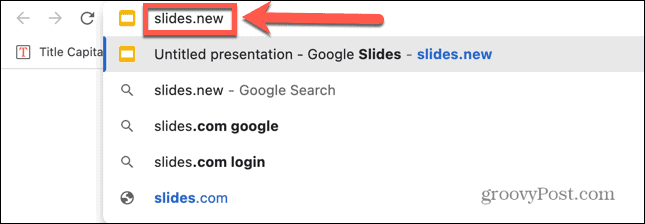
- Imprensa Digitar e um novo documento do Apresentações Google será aberto.
- Clique com o botão direito do mouse em qualquer lugar da janela principal e selecione Colar.
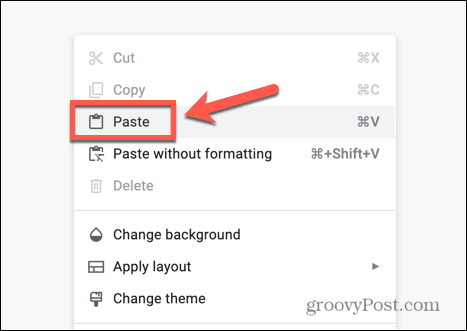
- Selecione Manter estilos originais para manter o estilo do seu slide.
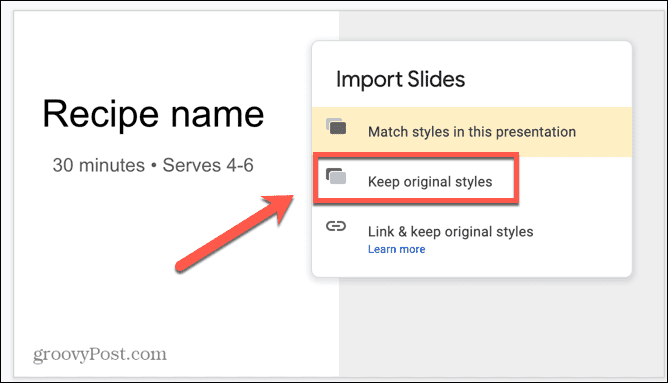
- Clique com o botão direito do mouse em qualquer slide em branco e selecione Excluir.
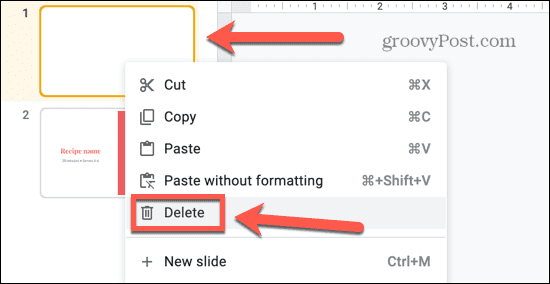
- Agora você tem uma nova apresentação contendo apenas seu único slide. Você pode usar as etapas na seção acima para alterar o tamanho deste slide para o que desejar.
Torne-se um profissional do Apresentações Google
Aprender a alterar o tamanho dos slides no Apresentações Google permite que você imprima sua apresentação, para que você tenha uma cópia impressa para trabalhar. Os tamanhos de slide padrão são ótimos para apresentações, mas não são necessariamente bons para impressão.
Existem muitas outras dicas e truques que você pode aprender para melhorar suas habilidades no Google Slides. Se você estiver alterando o tamanho dos slides para imprimir sua apresentação, convém saber como imprimir Google Slides com notas. Você pode aprender como ocultar um slide no Google Slides se você não quiser que apareça em sua apresentação atual.
Você também pode adicionar transições e animações ao Google Slides- só não exagere!
Como encontrar a chave de produto do Windows 11
Se você precisar transferir sua chave de produto do Windows 11 ou apenas precisar fazer uma instalação limpa do sistema operacional,...
